随着电脑技术的不断发展,我们经常会遇到需要重装系统的情况。而使用U盘装系统已经成为一种常见的选择,因为它操作简单、速度快捷。本教程将详细介绍如何使用U盘来装系统,帮助大家轻松解决系统安装问题。
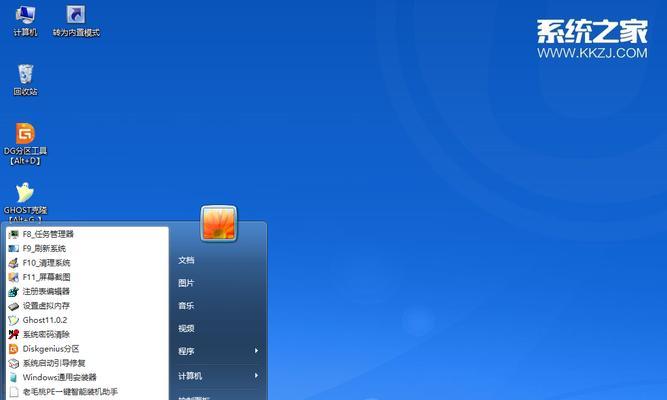
准备工作:选择合适的U盘并格式化
在使用U盘装系统之前,首先需要选择一款容量适中的U盘,并进行格式化,确保没有其他文件或病毒。
下载系统镜像文件:选择合适的操作系统版本并下载
根据自己的需求,选择适合的操作系统版本,并从官方网站或其他可信渠道下载相应的系统镜像文件。

制作U盘启动盘:使用专业制作工具
在制作U盘启动盘之前,需要下载并安装一款专业的制作工具,例如UltraISO、Rufus等。打开制作工具,选择下载好的系统镜像文件和U盘,按照提示进行制作。
设置电脑启动项:进入BIOS设置
重启电脑,按照提示进入BIOS设置界面。在“Boot”或“启动”选项中,将U盘设置为第一启动项。保存设置并重启电脑。
进入U盘安装界面:选择安装系统
重启电脑后,系统将自动进入U盘的启动界面。使用键盘上的方向键选择“安装系统”选项,并按下回车键,即可进入系统安装界面。
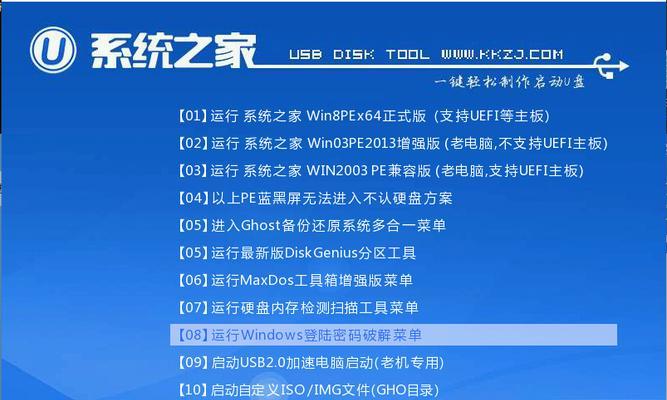
分区与格式化:对硬盘进行初始化
在系统安装界面,选择硬盘分区的方式,可以选择全新安装或保留原有数据。根据自己的需求进行选择,并对硬盘进行格式化,清除原有数据。
系统安装:等待安装完成
在分区与格式化完成后,系统将开始自动安装。耐心等待安装过程完成,期间不要进行其他操作。
设置个人信息:为系统配置个性化参数
系统安装完成后,根据提示设置个人信息,包括计算机名称、用户密码等。根据自己的需求进行配置,并确保密码安全性。
安装驱动程序:保证硬件正常运行
安装系统后,可能会存在一些硬件设备无法正常运行的问题。此时,需要安装相应的驱动程序,以确保硬件的正常工作。
更新系统补丁:提升系统的安全性和稳定性
在系统安装完成后,及时更新系统补丁,以提升系统的安全性和稳定性。打开系统更新设置,选择自动更新或手动更新方式,并按照提示进行操作。
安装常用软件:提前准备好必备工具
在系统安装完成后,可以根据自己的需求安装一些常用软件,例如浏览器、办公软件、音视频播放器等。这样可以更方便地进行日常使用。
个性化设置:定制专属的系统外观
进入系统后,可以根据个人喜好进行一些个性化设置,例如更换壁纸、调整桌面图标、更改主题等,让系统更符合个人喜好。
备份重要文件:防患于未然
在系统安装完成后,及时备份重要的文件和数据,以免出现意外情况导致文件丢失或损坏。可以使用U盘、移动硬盘等存储设备进行备份。
优化系统性能:清理垃圾文件并加速电脑
为了保持系统的良好运行状态,可以定期清理垃圾文件、优化系统性能。可以使用系统自带的清理工具或第三方工具进行操作。
安全防护:安装杀毒软件保护电脑安全
为了保护电脑的安全,安装一款可靠的杀毒软件,并及时更新病毒库,定期进行全盘扫描,确保电脑不受病毒的侵害。
通过本教程,我们学习了使用U盘装系统的方法,并详细介绍了每个步骤的操作流程。掌握了这些知识,相信大家可以轻松地进行系统安装,让电脑焕然一新。记得备份重要文件,保持系统的安全和稳定,享受更好的电脑使用体验!





